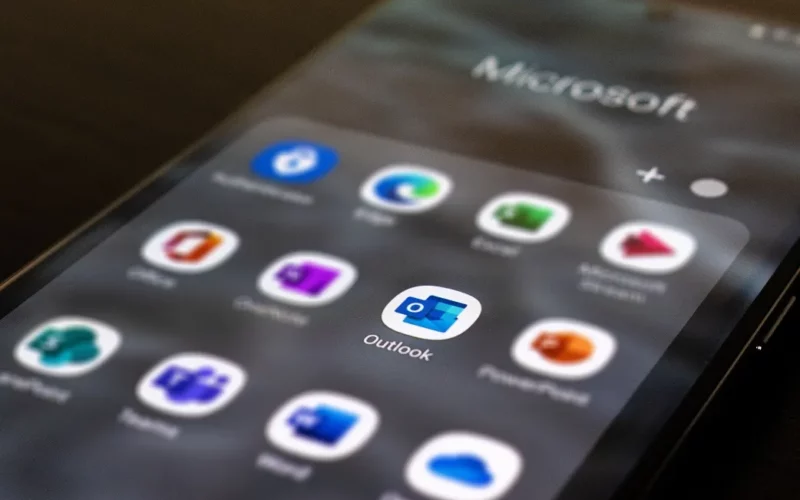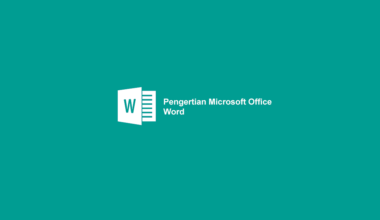Salah satu fungsi Outlook, ialah untuk management email. Biasanya Outlook dipakai untuk urusan yang terkait pekerjaan.
Agar Outlook aktif, kita harus login dulu ke akun Microsoft. Nah, tapi tentunya akun jadi tidak bisa diakses kalau kita lupa password-nya.
Buat yang barangkali sedang mengalami masalah lupa password Outlook, berikut akan saya jelaskan solusi mengatasinya.
Daftar Isi
Cara Mengatasi Lupa Password Outlook
Untuk mengatasi lupa password di Microsoft Outlook, kita bisa melakukan reset.
Caranya bisa melalui email, SMS, nomor telepon atau bantuan Outlook. Nanti bisa disesuaikan sendiri. Berikut langkah-langkahnya.
1. Coba Ingat Kembali Passwordnya
Sebelum lanjut ke caranya, disarankan Anda coba ingat-ingat terlebih dahulu passwordnya dengan seksama.
Coba masukkan password yang biasa Anda gunakan. Atau coba ingat-ingat juga variasi password yang mungkin Anda atur sebelumnya.
2. Cek Dengan Email Tertaut
Kalau Anda benar-benar lupa passwordnya, berikutnya Anda bisa melakukan reset password melalui email yang sudah ditautkan.
Lewat cara ini, Anda hanya perlu memasukkan kode yang dikirimkan pihak Microsoft ke email. Kalau kodenya benar, nantinya Anda akan diarahkan ke form pergantian password.
Lengkapnya, berikut cara reset password Outlook:
- Buka situs reset password Microsoft (account.live.com/password/reset).
- Masukkan alamat email Anda yang tertaut di Outlook dan klik tombol Berikutnya.
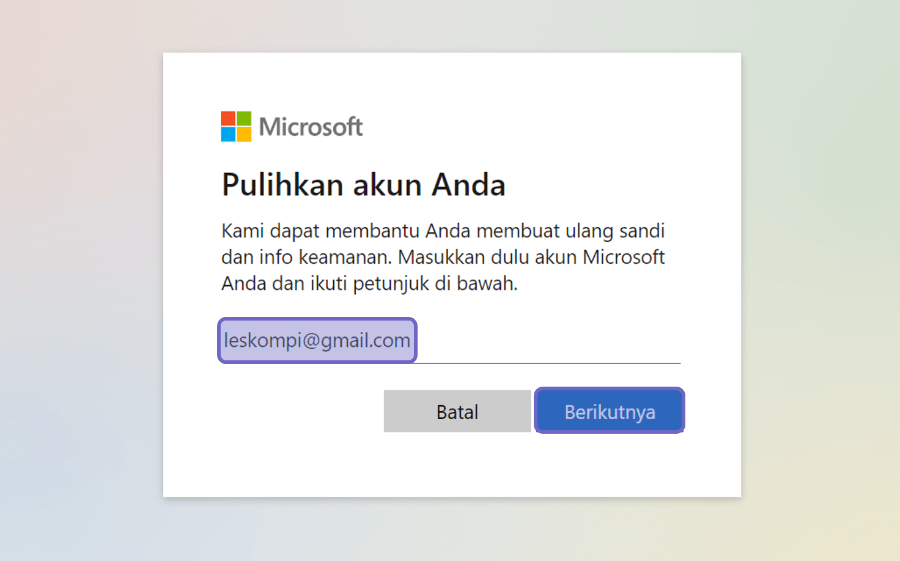
- Selanjutnya silakan klik opsi Kirim Email ke alamat Email Anda.
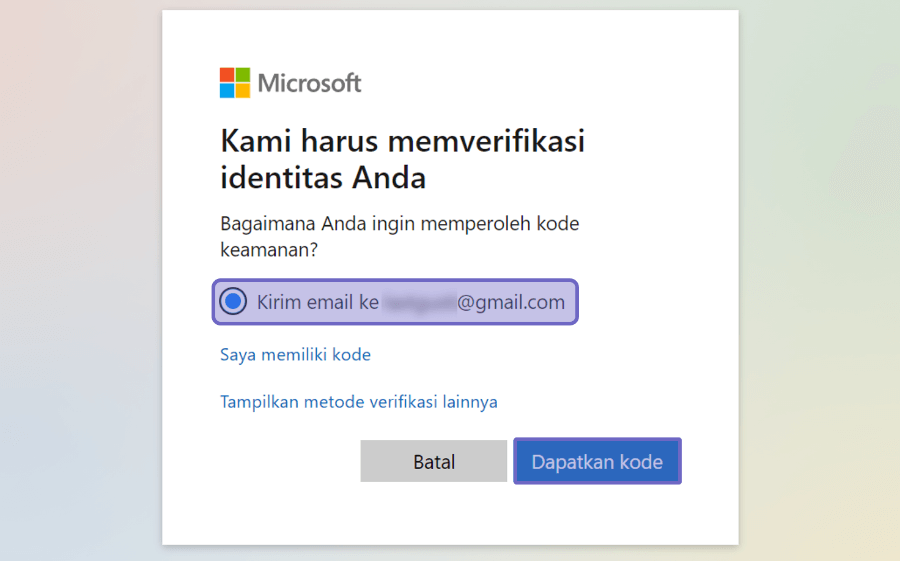
- Setelah itu klik tombol Dapatkan Kode.
- Buka email Anda dari Microsoft dan salin kode yang diberikan.
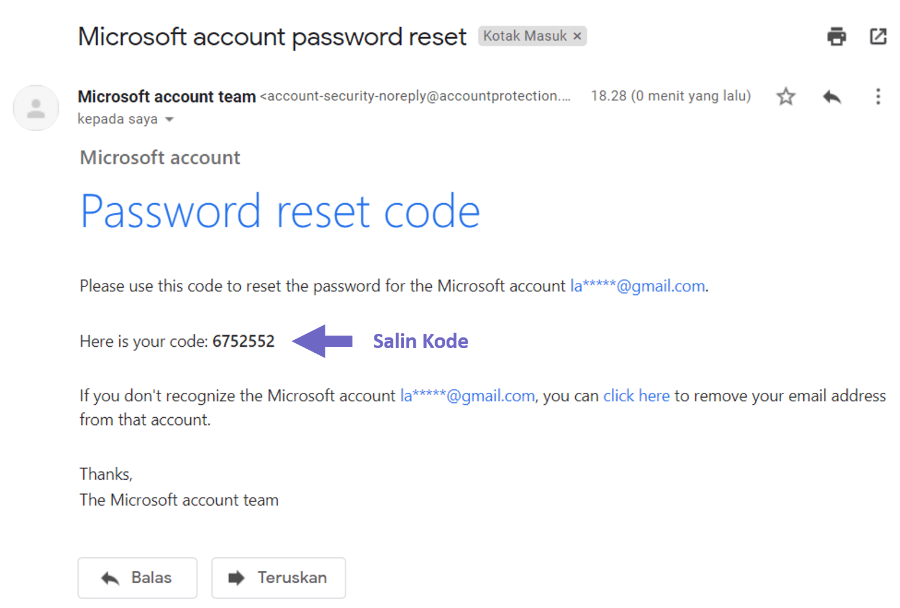
- Paste kode tersebut di halaman pemulihan akun.
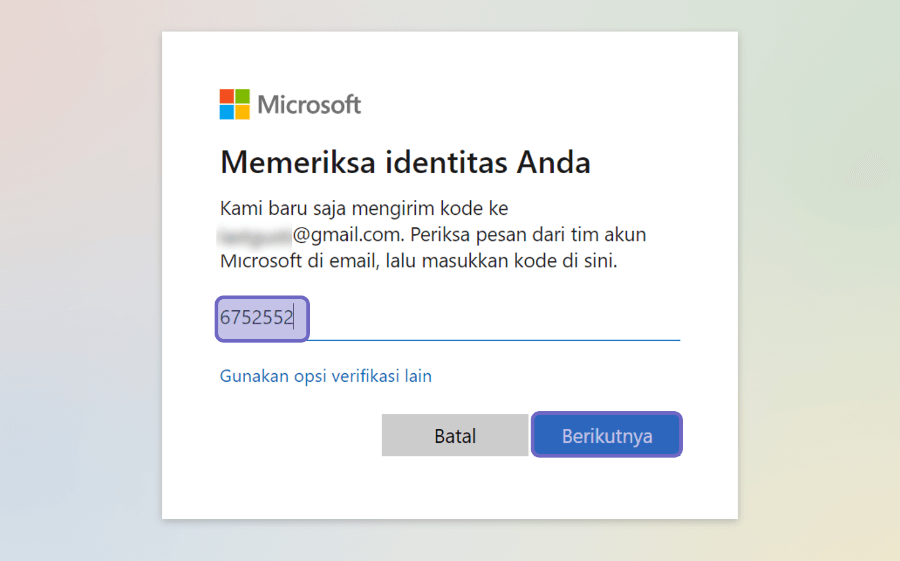
- Klik tombol Berikutnya.
- Kemudian Anda tinggal memasukkan kata sandi baru sesuai keinginan dan klik tombol Berikutnya kalau sudah.
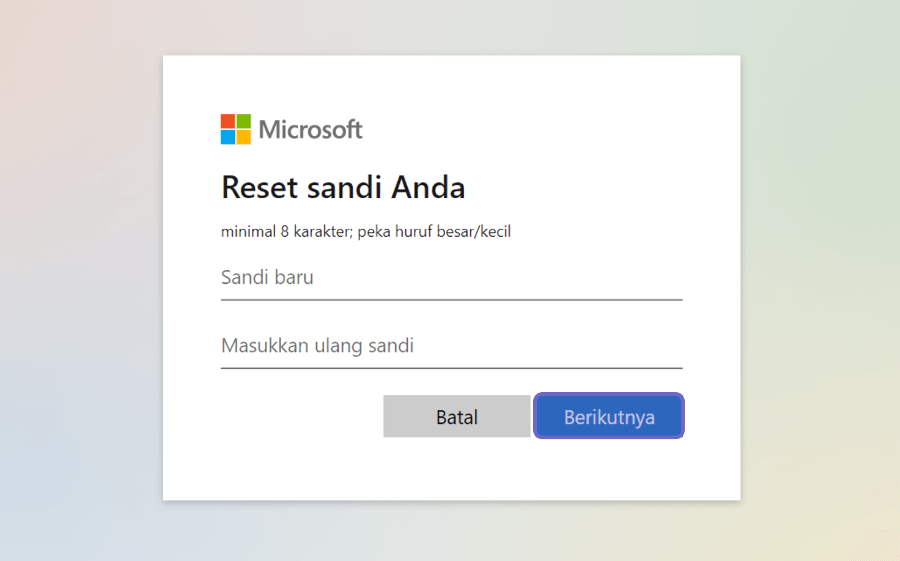
- Kalau berhasil, klik Masuk dengan memakai password yang baru diganti.
- Selesai.
Baca Juga: Cara Setting Gmail di Outlook
3. Reset Password Melalui SMS
Selain lewat Email, Anda juga bisa memulihkan akun Outlook yang lupa password melalui SMS. Asalkan email tersebut sudah ditautkan dengan nomor HP Anda.
Berikut cara mengatasi lupa password Outlook melalui SMS:
- Silakan buka halaman reset password Microsoft.
- Kemudian masukkan alamat email yang sudah tertaut di Outlook dan klik tombol Berikutnya.
- Klik opsi Text dan masukkan 4 digit dari nomor belakang HP Anda.
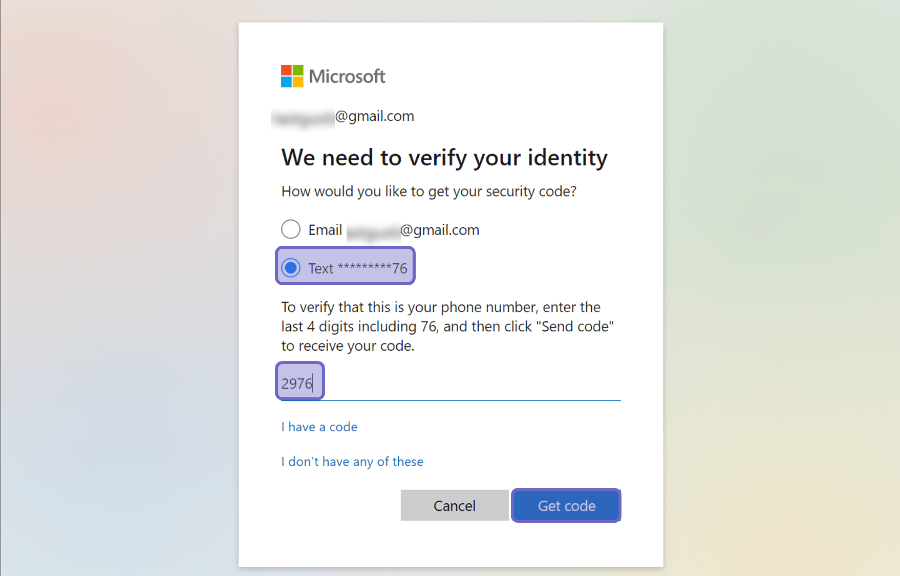
- Kalau sudah klik tombol Get Code.
- Periksa SMS dari nomor HP tersebut, lalu ketik kodenya di halaman pemulihan akun.
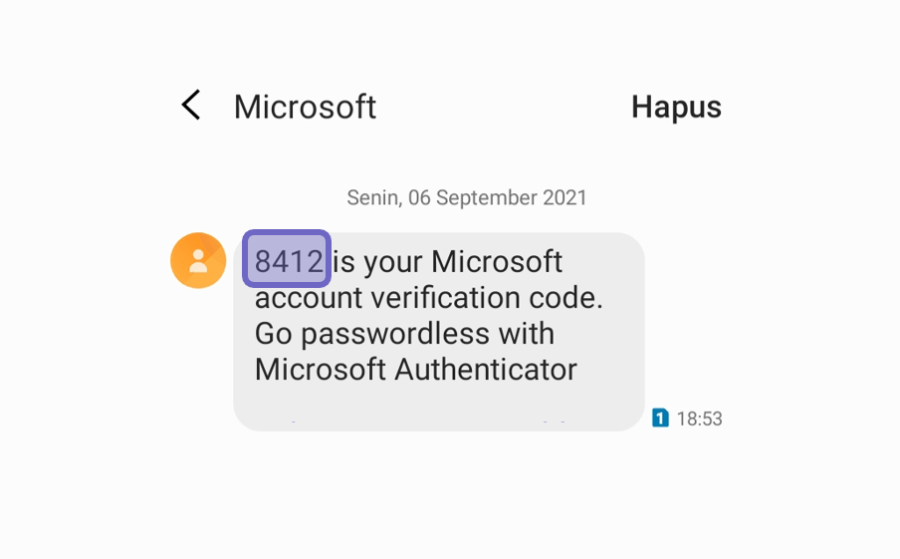
- Terakhir, Anda hanya perlu memasukkan kata sandi baru sesuai keinginan.
- Selesai.
4. Reset Melalui Nomor Telepon
Cara ini sama seperti sebelumnya, hanya saja proses reset bukan melalui SMS melainkan nomor telepon. Berikut langkah-langkahnya:
- Buka browser dan buka halaman situs reset password Microsoft.
- Masukkan email Anda yang lupa password dan klik tombol Berikutnya.
- Kalau sudah, klik opsi Contact dan pilih Get Code.
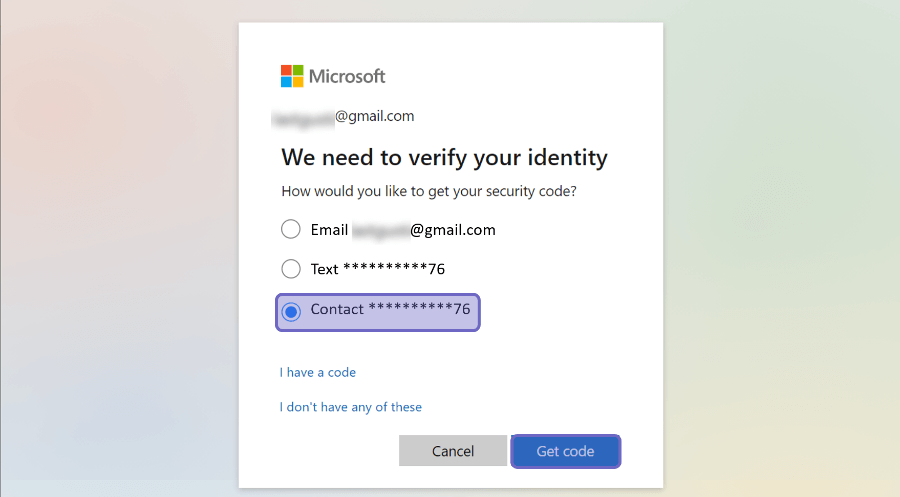
- Tunggu beberapa saat sampai pihak Microsoft menghubungi Anda untuk memberikan kode.
- Setelah mendapatkan kode, silakan masukkan ke halaman pemulihan akun.
- Terakhir, ganti kata sandi baru sesuai keinginan Anda.
- Selesai.
5. Reset Melalui Bantuan Outlook
Cara ini dikhususkan kalau Anda lupa password email pemulihan juga nomor telepon yang terhubung sudah tidak aktif.
Sederhananya, Anda membutuhkan email baru yang nantinya dipakai untuk memulihkan akun Outlook tersebut.
Berikut langkah-langkahnya:
- Pertama, buka situs reset password Microsoft.
- Ketik email Anda yang lupa password Outlook, lalu klik tombol Berikutnya.
- Klik menu I don’t have any these.
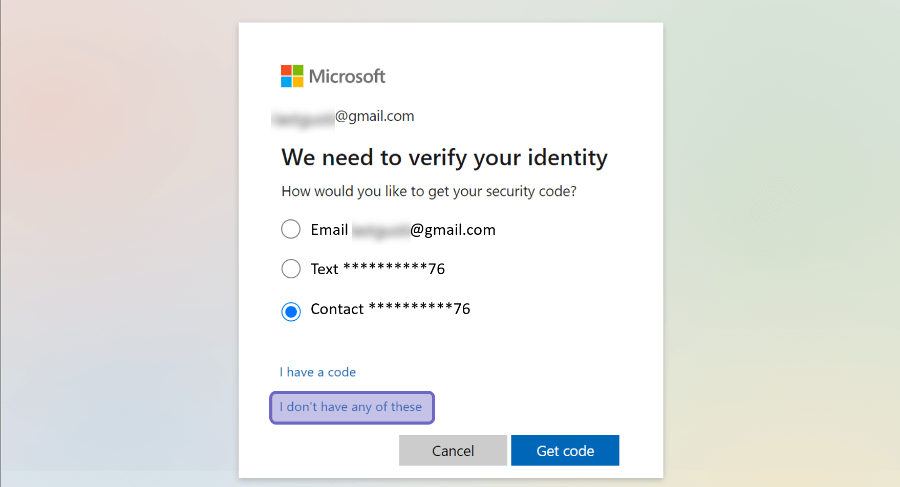
- Setelah itu masukkan alamat email Anda yang lupa password di kolom Email, Phone or Skype Name.
- Masukkan email baru Anda di Contact Email Address.
- Ketik kode captcha sesuai pada gambar.
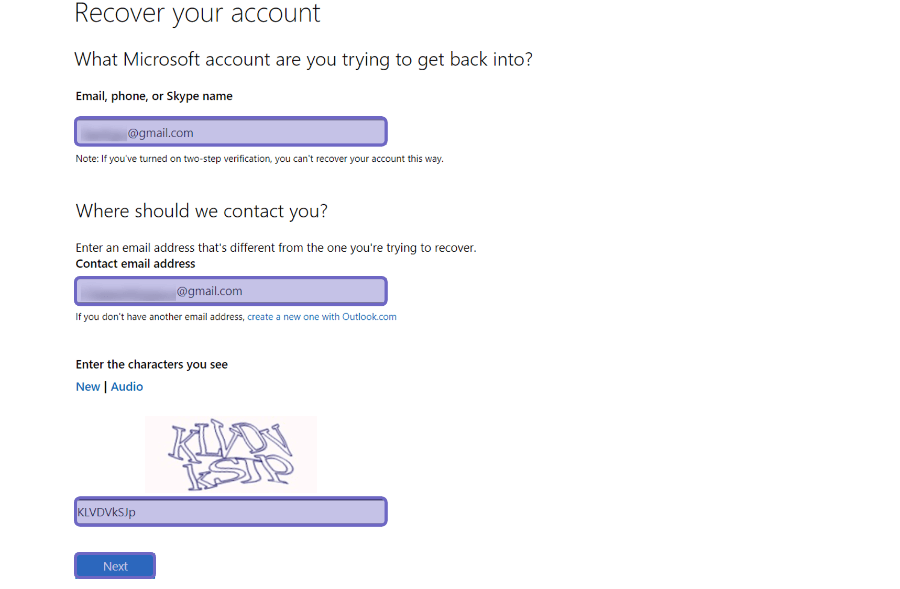
- Setelah itu, klik tombol Next.
- Selanjutnya email baru Anda akan menerima kode dari Microsoft.
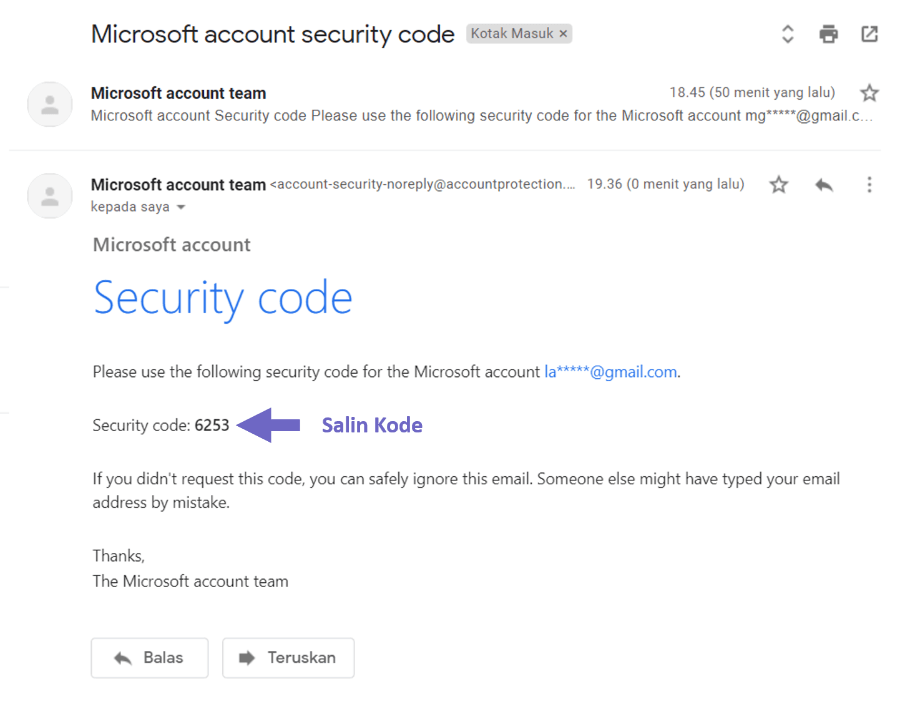
- Salin kode tersebut dan paste di kolom yang sudah disediakan.
- Klik tombol Verify.
- Untuk bisa memulihkan akun Outlook di email lama, di sini Anda perlu memasukkan data informasi dari email lama.
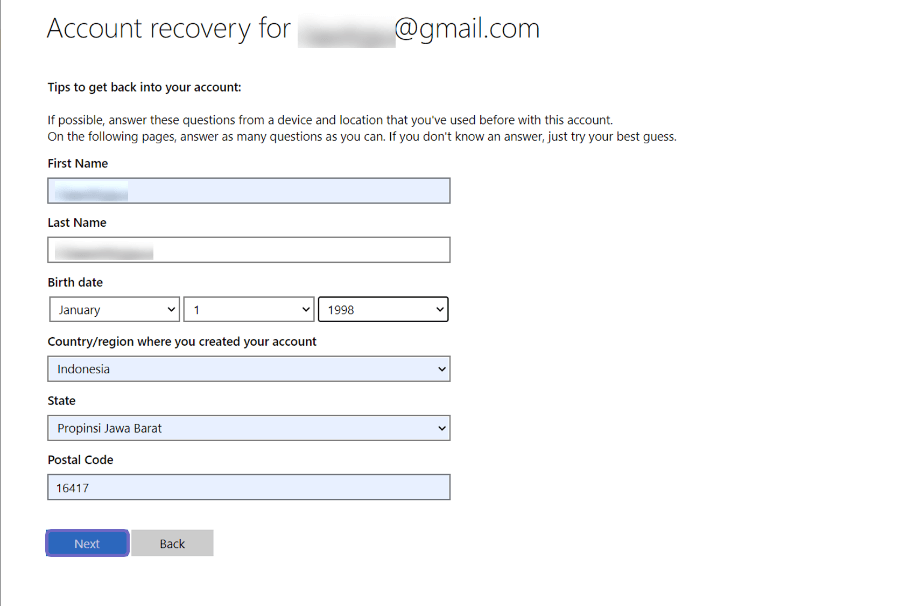
- Kalau sudah, masukkan kata sandi baru dan klik tombol Next.
- Tunggu informasi selanjutnya dari pihak Microsoft untuk diperiksa terlebih dulu.
- Selesai.
Akhir Kata
Mengatasi lupa password akun Outlook sebenarnya tidak sulit. Karena pihak Microsoft sendiri juga memberikan opsi untuk memulihkan akun Outlook tersebut.
Anda tinggal sesuaikan saja mau pakai cara yang mana. Email, SMS, nomor telepon maupun lewat menu bantuan Outlook.
Kalau ada pertanyaan, Anda bisa kirim lewat komentar ya.
Semoga bermanfaat.